Hoe maak je een printscreen met de PrtScr-toets
Wanneer u samenvattingen of rapporten maakt, moet u de schermafbeelding naar het document kopiëren. Deze procedure voor het vastleggen van schermen wordt Print Screen genoemd. . Elke computergebruiker die constant bezig is met het opstellen van documenten, zou moeten weten hoe hij een printscreen moet maken. Het proces is heel eenvoudig en snel.
Hoe maak je een printscreen van het scherm
Om een foto van het scherm te maken, hoeft u slechts één simpele handeling uit te voeren. Het zal op een knop op het toetsenbord drukken met de naam "Print Screen".
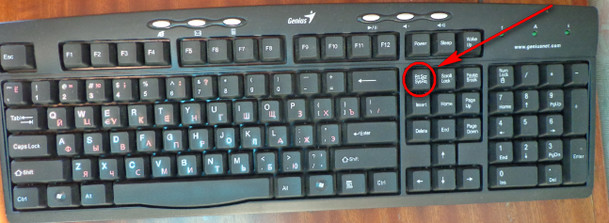
Na het indrukken van de knop wordt de afbeelding naar het klembord gekopieerd. Op dit moment zijn er geen zichtbare veranderingen in de werking van de computer: nieuwe vensters verschijnen niet, meldingen worden niet weergegeven. Van, u kunt uw afbeelding invoegen in elk programma dat de verwerking van grafische informatie ondersteunt. Er zijn veel programma's die gespecialiseerd zijn in het maken en bewerken van printscreens. Waaronder HyperSnap en WinSnap.
Maar meestal gebruiken ze Microsoft Word, Rhotoshop of regulier om afbeeldingen in te voegen. Verf.
Hoe maak je een printscreen van een pagina
Wil je niet alles wat op de monitor zichtbaar is op de foto, maar slechts één geopend venster, dan kan dat met een toetsencombinatie. Houd hiervoor de toets ingedrukt Alt, doen Print Screen actieve venster op de monitor. Deze functie is zeer effectief wanneer u slechts een bepaald deel van de monitorwerkruimte in het document hoeft in te voegen. De combinatie bespaart tijd bij het bewerken van foto's.
Een printscreen invoegen in een Microsoft Word-document
Als u een printscreen in een Word-document moet invoegen, drukt u eenvoudig op de toetsencombinatie "Ctrl" + "Alt". Voordat u een snapshot invoegt, moet u de locatie ervan specificeren door de cursor erop te plaatsen. U kunt ook een grafisch object invoegen via het contextmenu. Klik hiervoor met de rechtermuisknop op de plaats waar de printscreen is ingevoegd en selecteer de functie "invoegen".

In het geval dat u het moet wijzigen voordat u een screenshot in het document invoegt, plaatst u het eerst in een grafische editor en voert u er bewerkingen op uit.
Een printscreen invoegen in Paint
Programma Verf aanwezig in elk besturingssysteem als een standaard grafische editor. Met deze applicatie kunt u Print Screen als afbeelding op uw computer opslaan. Om een schermfoto in Paint in te voegen, moet u een aantal eenvoudige stappen uitvoeren:

Werken met Print Screen in Photoshop
- Open Adobe Photoshop en maak er een nieuw document in door de opdrachten Bestand en Nieuw uit te voeren.
- Nu maken we een screenshot van het actieve venster, dat op het klembord zal staan.
- Gebruik de opdracht Bewerken-Plakken en plak de snapshot uit het RAM in het werkvenster van Adobe Photoshop.
- Nadat we alle noodzakelijke acties met het grafische object hebben voltooid, slaan we het in elk formaat op in het computergeheugen.
Je kunt ook een video over het onderwerp bekijken:



